
Hai il tuo Raspberry Pi tutto agganciato, pronto a correre ... ma quando si connette il potere, non succede nulla. Qualcosa, da qualche parte è sbagliato, ma cosa? E cosa puoi fare a riguardo?
Qui ci sono cinque cose da controllare se è necessario risolvere un Raspberry Pi che dovrebbe funzionare, ma per qualche motivo non verrà avviato.
1. Assicurarsi che non sia in fase di avvio, controllare i LED
Quando si avvia un Raspberry Pi, si attivano uno o più LED. Uno è rosso, che indica potenza (PWR); l'altro è verde e indica l'attività (ACT). (C'è anche un trio di LED che indicano lo stato Ethernet, se collegato.)

Quindi cosa indicano questi LED? Bene, c'è lo stato normale, che è attivato sia dai LED PWR che da quelli ACT. ACT lampeggia durante l'attività della scheda SD, mentre PWR lampeggia quando la potenza scende sotto 4.65 V. Pertanto, se il LED PWR rosso non si accende, non c'è alimentazione.
Se solo il LED PWR rosso è attivo e non lampeggia, il Pi sta ricevendo energia, ma non ci sono istruzioni di avvio leggibili sulla scheda SD (se presente). Su un Raspberry Pi 2, i LED ACT e PWR illuminati indicano lo stesso.
Quando si avvia da una scheda SD, la spia ACT dovrebbe avere un lampeggiamento irregolare. Tuttavia, può lampeggiare in modo più regolamentato per indicare un problema:
- 3 lampeggi: start.elf non trovato
- 4 lampeggi: start.elf non può essere avviato, quindi probabilmente è corrotto. In alternativa, la scheda non è inserita correttamente o lo slot della scheda non funziona.
- 7 lampeggi: kernel.img non trovato
- 8 lampeggia: SDRAM non riconosciuto. In questo caso, la tua SDRAM è probabilmente danneggiata, o il bootcode.bin ostart.elf non può essere letto.
Se si verifica uno di questi indicatori, prova una nuova scheda SD con un sistema operativo Raspberry Pi appena installato Come installare un sistema operativo sul tuo Raspberry Pi Come installare un sistema operativo sul tuo Raspberry Pi Ecco come ottenere un nuovo sistema operativo installato e funzionante sul tuo Pi - e su come clonare la tua configurazione perfetta per un rapido ripristino di emergenza. Leggi di più . Nessuna gioia? Scorri verso il basso per verificare quale potrebbe essere il problema.
2. L'adattatore di alimentazione è abbastanza buono?
Come notato sopra, i problemi di alimentazione possono causare il malfunzionamento di un Raspberry Pi. Potrebbe spegnersi o bloccarsi durante l'esecuzione, oppure potrebbe semplicemente non riuscire affatto. Questo perché è necessaria una unità di alimentazione stabile (PSU) per poter leggere in modo affidabile la scheda SD.
Per assicurarti che il tuo alimentatore sia sufficientemente buono, controlla che soddisfi le specifiche del tuo particolare modello Raspberry Pi. Allo stesso modo, conferma che il micro-USB dalla PSU al Pi è al massimo. Un sacco di persone usano caricabatterie smartphone per alimentare il loro Raspberry Pis. Questo di solito non è la migliore idea; un PSU dedicato e adatto è l'approccio preferito.
Il Raspberry Pi ha una miccia ripristinabile. Questo polyfuse può resettarsi da solo, ma può richiedere fino a un paio di giorni. Se hai saltato accidentalmente il polyfuse, lo scoprirai solo quando proverai a fare il boot in seguito. Vale la pena utilizzare il tempo intercorso per acquistare un alimentatore Raspberry Pi adatto, come ad esempio l'adattatore CanaKit 5V 2.5A su Amazon.
CanaKit 5V 2.5A Raspberry Pi 3 B + alimentatore / adattatore (elenco UL) CanaKit 5V 2.5A Raspberry Pi 3 B + alimentatore / adattatore (elenco UL) Acquista ora su Amazon $ 9, 99
3. Il sistema operativo è installato?
Il tuo Raspberry Pi non si avvia se non è installato alcun sistema operativo e manca uno script di avvio che ti consente di installare un SO (come NOOBS o BerryBoot NOOBS vs. BerryBoot: quale è la soluzione migliore per l'installazione di un Raspberry Pi? NOOBS vs BerryBoot : Qual è il migliore per l'installazione di un Raspberry Pi OS? Vuoi installare un sistema operativo Raspberry Pi senza scherzare con i file di immagine e programmi di scrittura della scheda SD? È facile con NOOBS e BerryBoot ... ma quale opzione è la migliore?
Pertanto, se sulla scheda SD non è installato alcun SO, non avrai più gioia dal tuo Raspberry Pi. Affrontalo assicurandoti che sia disponibile un sistema operativo. Installa Raspbian (o Raspbian Lite se hai poco tempo), o usa NOOBS per ottenere il Pi installato e funzionante e scegli un SO da scaricare e installare.
4. Confermare che la scheda microSD funziona
Un Raspberry Pi funzionante si baserà su una scheda SD di buona qualità per l'avvio e in genere esegue il sistema operativo (sebbene i modelli successivi possano successivamente avviarsi da dispositivi USB). Se la scheda SD non funziona, il tuo Raspberry Pi sarà irregolare, o semplicemente non riuscirà ad avviarsi.

Inizia controllando che la carta funzioni. È possibile farlo spegnendo il Pi e inserendo la scheda SD nel PC. Utilizzare uno strumento di formattazione affidabile per unità flash e provare a riformattare (su Windows e Mac, utilizzare lo strumento SDFormatter della SD Association). Se la formattazione fallisce, la scheda è corrotta (le schede SD di SanDisk possono essere restituite in garanzia).
Quando si installa un nuovo Raspberry Pi OS, è sempre meglio formattare la scheda SD prima di scrivere l'immagine. Ciò significa utilizzare un lettore / scrittore di schede affidabile, nonché supporti adatti. Cerca anche i media con un'alta velocità di scrittura e un controllo degli errori superiore, per garantire un Raspberry Pi veloce ed efficiente.
Acquista solo schede SD di fornitori affidabili, come questa scheda microSD Sandisk da 64 GB su Amazon. Altre marche rispettabili includono Samsung e PNY, entrambi possono essere trovati anche su Amazon.
Sandisk Ultra 64GB Micro SDXC Scheda UHS-I con adattatore - 100 MB / s U1 A1 - SDSQUAR-064G-GN6MA Sandisk Ultra 64 GB Micro SDXC Scheda UHS-I con adattatore - 100 MB / s U1 A1 - SDSQUAR-064G-GN6MA Acquista ora su Amazon $ 18.89
5. Nessuna uscita video?
Il tuo Raspberry Pi non può visualizzare alcun video senza una scheda SD presente. Non c'è BIOS a bordo, quindi non c'è modo di mostrare nulla. Pertanto, è necessario assicurarsi di utilizzare un cavo HDMI affidabile e funzionante.
Nel frattempo, il Pi stesso ha bisogno di rilevare il display. Allo stesso modo, il dispositivo di visualizzazione deve essere in grado di rilevare il segnale dal Raspberry Pi. Se il Pi sembra non riuscire ad avviarsi perché non appare nulla sullo schermo, è necessario forzare il rilevamento HDMI.
Puoi farlo sul tuo computer inserendo la scheda SD e navigando in / boot / partition. Apri il file config.txt e aggiungi quanto segue alla fine:
hdmi_force_hotplug=1 Salva ed esci dal file, rimuovi in modo sicuro la scheda SD, ritorna al tuo Raspberry Pi, quindi prova a riaccendere.
Nel frattempo, se stai usando NOOBS con l'obiettivo di installare un sistema operativo sul tuo Raspberry Pi, e nulla appare sul display, puoi provare alcune scorciatoie da tastiera. Entro i primi dieci secondi di avvio, toccando i tasti 1, 2, 3 e 4 sulla tastiera si forza il segnale di uscita del display per passare da HDMI ideale, HDMI sicuro, composito PAL e composito NTSC.
Sono possibili anche altre opzioni video. Tuttavia, i recenti modelli Pi utilizzano TRRS, il che significa che è necessario il cavo corretto, uno in grado di convertire i segnali RCA (connettori rosso e bianco) e composito (connettore giallo).
È possibile trovare un cavo A / V TRRS adatto su Amazon. Questo dovrebbe funzionare per te se HDMI non è un'opzione.
Videocamera AV da 3, 5 mm a 3 RCA Videocamera composita per Sony JVC Videocamera Canon Canon Samsung, 90 gradi ad angolo, 6 piedi 3, 5 mm Spina a 3 Videocamere RCA Video Composito AV per Sony JVC Panasonic Videocamera Canon Samsung, 90 gradi ad angolo, 6 - Acquista ora su Amazon $ 6, 99
Come individuare un Raspberry Pi guasto o difettoso
Se sei arrivato fin qui senza risultati, allora c'è una possibilità che il tuo Raspberry Pi sia difettoso. Le probabilità di questo sono sottili, in quanto sono tutti testati dopo la fabbricazione.

Per un Raspberry Pi B, B +, 2B, 3B o 3B + (quali sono le differenze tra le schede Raspberry Pi? La scheda Raspberry Pi: Zero vs. Model A e B La scheda Raspberry Pi: Zero vs. Model A e B Con così tanti diversi modelli di Raspberry Pi, come fai a sapere quale acquistare? La nostra guida definitiva ti dice tutto quello che devi sapere! Leggi di più), l'unico modo per capire se è rotto è avere un modello identico a portata di mano, quello che sai funziona. Dal dispositivo sospetto, rimuovere la scheda SD, il cavo Ethernet, il cavo di alimentazione e il cavo HDMI e qualsiasi altra cosa collegata e sostituire il dispositivo funzionante con gli stessi cavi, periferiche e scheda SD.
Se il dispositivo si avvia, l'altro Pi è difettoso; in caso contrario, i cavi, l'alimentatore o la scheda SD causano il problema. Vedi sopra.
Nel frattempo, per i dispositivi Raspberry Pi A, A + e Zero, c'è un modo diverso per controllare i dispositivi sospetti. Rimuovere tutti i cavi e la scheda SD e collegare il dispositivo tramite cavo USB al PC Windows (da USB-A a USB-A per Raspberry Pi A e A +, micro-USB a USB-A per i modelli Pi Zero).
Se funzionante, il dispositivo verrà rilevato e verrà emesso un avviso, e troverai il Raspberry Pi elencato in Gestione periferiche come "Avvio BCM2708". Su Linux e Mac, troverai un Raspberry Pi A o Zero funzionante elencato in risposta al comando dmesg nel terminale.
Raspberry Pis ha una garanzia di 12 mesi, ma non restituirlo senza aver prima controllato i termini e le condizioni.
Problemi all'avvio di Raspberry Pi: risolto!
Quindi, ecco cinque cose che devi controllare per risolvere i problemi di avvio di Raspberry Pi. Ecco un riassunto:
- Controlla i LED
- L'adattatore di alimentazione è adatto?
- Hai installato il sistema operativo?
- La scheda microSD è affidabile?
- L'uscita HDMI è disabilitata?
Nel frattempo, se il tuo Raspberry Pi è uno dei pochi che sono veramente difettosi, usa i passaggi sopra per confermare questo.
Riuscito a mettere tutto in funzione? Grande! Ora date un'occhiata a questi fantastici progetti Raspberry Pi per iniziare 20 Usi fantastici per un Raspberry Pi 20 Usi fantastici per un Raspberry Pi Con così tanti progetti interessanti per il Raspberry Pi, può essere difficile decidere cosa fare. In questa mega guida, completiamo 20 dei migliori progetti in circolazione! Leggi di più .

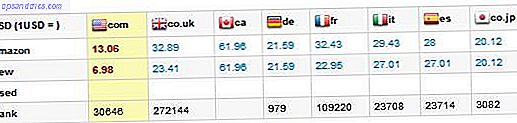
![Google condividerà la tua cronologia di navigazione il 1 ° marzo [News]](https://www.tipsandtrics.com/img/internet/456/google-will-share-your-browsing-history-march-1st.jpg)
